[Risolto] Errore di download di Windows Update 0x8024a206
![[Risolto] Errore di download di Windows Update 0x8024a206](https://cdn.thewindowsclub.blog/wp-content/uploads/2024/07/fix-windows-update-error-0x8024a206-600x375.webp)
Hai riscontrato l’errore di download dell’aggiornamento 0x8024a206 durante l’installazione di aggiornamenti in sospeso sul tuo PC Windows 11? Bene, questo post presenta le ragioni che causano questo codice di errore insieme a tre correzioni che potrebbero risolvere questo problema. Vai avanti e applica le soluzioni descritte in questo post.
Correggi l’errore di download di Windows Update 0x8024a206
Se stai avendo difficoltà a installare un aggiornamento in sospeso sul tuo computer a causa di un codice di errore 0x8024a206, leggi e applica le correzioni sottostanti. Sebbene tu possa applicare queste soluzioni in qualsiasi ordine, ti consigliamo di seguire lo stesso ordine in cui sono state inserite.
- Risoluzione dei problemi di aggiornamento di Windows
- Ripristinare i componenti di Windows Update
- Installa manualmente gli aggiornamenti in sospeso
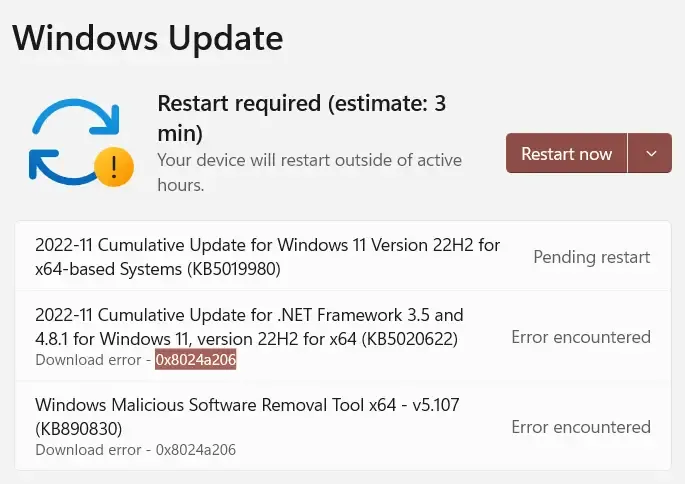
1. Risolvere i problemi di aggiornamento di Windows
Lo strumento di risoluzione dei problemi di Windows Update è lo strumento più efficace da utilizzare nei casi in cui si riscontrano problemi relativi agli aggiornamenti. Ecco cosa è necessario fare per risolvere i problemi di Windows Update:
- Premi Win + I per avviare Impostazioni.
- Selezionare Sistema nel menu di navigazione a sinistra e spostarsi nel riquadro di destra.
- Fare clic su Risoluzione dei problemi e poi su Altri strumenti per la risoluzione dei problemi.
- In “Più frequenti”, individua Windows Update e premi il pulsante Esegui .
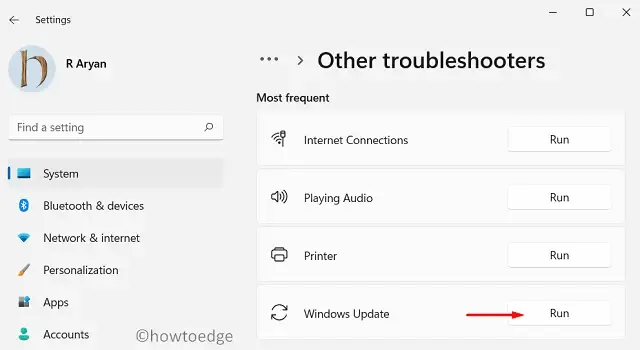
- Quando si avvia lo strumento di risoluzione dei problemi, fare clic su Avanti e seguire le istruzioni visualizzate sullo schermo.
Lo strumento di risoluzione dei problemi cercherà le cause sottostanti nel tuo sistema e le risolverà. Anche nei casi in cui non riesce a risolvere questo problema, suggerirà dei modi per risolvere questo errore di aggiornamento.
2. Reimpostare i componenti di Windows Update
Gli aggiornamenti di Windows non riescono a installarsi quando i componenti correlati sono impazziti sul tuo computer. Catroot2 e SoftwareDistribution sono due cartelle che contengono informazioni relative a ogni singolo aggiornamento che si è mai verificato sul tuo PC. Dopo un certo periodo di tempo, queste cartelle cache richiedono una pulizia e dovresti assolutamente farlo seguendo questi semplici passaggi:
- Premi Win + X e seleziona Esegui .
- Digitare “CMD” e premere contemporaneamente i tasti ctrl + maiusc + invio .
- Si aprirà quindi il Prompt dei comandi con diritti di amministratore.
- Sulla console elevata, esegui questi codici uno dopo l’altro. Assicurati di premere il tasto Invio dopo ogni comando.
net stop wuauserv
net stop cryptSvc
net stop bits
net stop msiserver
Ren C:\Windows\SoftwareDistribution SoftwareDistribution.old
Ren C:\Windows\System32\catroot2 Catroot2.old
net start wuauserv
net start cryptSvc
net start bits
net start msiserver
- Dopo aver eseguito correttamente questi comandi, riavvia il PC.
- Quando Windows 11 si riavvia, vai su Impostazioni > Windows Update e fai clic su Controlla aggiornamenti.
Speriamo che l’aggiornamento in sospeso venga ora installato correttamente sul tuo computer senza generare l’errore 0x8024a206.
3. Installare manualmente gli aggiornamenti in sospeso
Nel caso in cui nessuna delle soluzioni alternative sopra descritte aiuti a risolvere questo codice di errore 0x8024a206 sul tuo PC, prendi in considerazione l’installazione manuale degli aggiornamenti in sospeso. Microsoft carica il pacchetto autonomo di ogni nuovo aggiornamento sul suo sito ufficiale: Update Catalog . Prima di farlo, devi conoscere il numero di aggiornamenti cumulativi non riusciti sul tuo computer.
Vai a Cronologia aggiornamenti di Windows 11 e clicca sul primo link disponibile nel riquadro di sinistra. Copia il numero KB dal riquadro di destra e cercalo nel catalogo degli aggiornamenti. Scegli l’aggiornamento che meglio si adatta all’architettura del tuo sistema e clicca sul pulsante Scarica . Andando avanti, clicca sul link in alto per iniziare a scaricare il file di installazione. Questo file è in formato . msu, quindi devi solo fare doppio clic su questo file e il tuo sistema verrà aggiornato alla build del sistema operativo scelta.


Lascia un commento